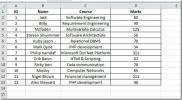Come rimuovere tutti i collegamenti ipertestuali in un foglio Excel
La suite di app di produttività di Microsoft supporta la formattazione RTF e tutta una serie di altri elementi. È possibile modificare la dimensione, il colore e il tipo di carattere, ma è anche possibile aggiungere immagini, tabelle, forme, video, collegamenti a documenti esterni e collegamenti ipertestuali. Questa non è nemmeno la punta dell'iceberg. La suite di app ha così tante funzionalità che non è possibile elencarle tutte anche come gruppo. MS Word ha una piccola funzionalità ordinata chiamata "Clear Formatting". Ti consente di rimuovere qualsiasi formattazione applicata al testo. È fantastico, ma ha i suoi limiti, cioè non rimuove i collegamenti ipertestuali in un documento. In MS Excel, il pulsante di formattazione chiaro è quasi nascosto ma in realtà è molto meglio di quello in MS Word. Questo pulsante di formattazione chiaro ti consente di rimuovere tutti i collegamenti ipertestuali da un foglio Excel o dalle celle selezionate.
Apri un file Excel e vai al foglio da cui vuoi rimuovere tutti i collegamenti ipertestuali. Se desideri rimuovere tutti i collegamenti ipertestuali da un foglio Excel, seleziona tutte le celle in esso contenute. Puoi selezionare tutte le celle nel foglio facendo clic sulla piccola cella a triangolo in alto a sinistra o semplicemente usando il tasto Ctrl + A.

Se si desidera rimuovere tutti i collegamenti ipertestuali da una colonna, riga o celle, selezionarli.
Quindi, vai alla scheda Home sulla barra multifunzione. Alla fine di questa scheda, c'è il set di strumenti "Modifica". Qui è possibile ordinare le celle in ordine alfabetico, applicare alcune funzioni comuni e cercare e sostituire i dati nelle celle. Questo è anche il luogo in cui vive lo strumento di formattazione chiaro. È il pulsante della gomma rosa appena sotto il pulsante di riempimento.
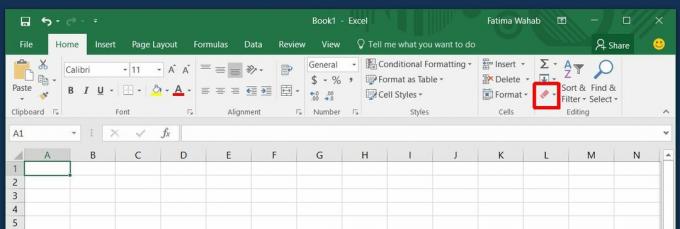
Questo strumento ha un menu a discesa di opzioni aggiuntive. Con le celle / foglio / righe / colonne ancora selezionate, fai clic sulla freccia sullo strumento di formattazione trasparente per aprire il menu a discesa. Seleziona l'opzione "Rimuovi collegamenti ipertestuali" in basso per rimuovere tutti i collegamenti dalle celle selezionate.

Lo strumento Cancella formattazione ha due opzioni per rimuovere i collegamenti ipertestuali. L'opzione "Cancella collegamenti ipertestuali" rimuove il collegamento ipertestuale da un testo ma non rimuove la formattazione. Il testo nella cella sarà ancora sottolineato e blu. L'opzione "Rimuovi collegamenti ipertestuali" invece rimuoverà il collegamento ipertestuale e tutta la formattazione dal testo. Ciò include la restituzione del testo alle dimensioni e al colore predefiniti, nonché la rimozione di qualsiasi evidenziazione o riempimento nella cella.
L'opzione "Cancella tutto" è quella che dovresti usare con cautela. Non cancella la formattazione. Invece, rimuove semplicemente tutto nella cella.
Ricerca
Messaggi Recenti
Esporta elementi di dati di Outlook 2010 in formato CSV [Backup di Outlook]
Per quanto riguarda la funzionalità di esportazione di Outlook 2010...
Come creare una sottopagina in OneNote 2010
Se sei un utente pesante di MS OneNote, devi essere infastidito dal...
Identificazione di voci non valide in Excel 2010
Excel fornisce lo strumento di convalida dei dati, che è estremamen...

![Esporta elementi di dati di Outlook 2010 in formato CSV [Backup di Outlook]](/f/4b3a8fbefb6805e91935c29be17f0f44.jpg?width=680&height=100)